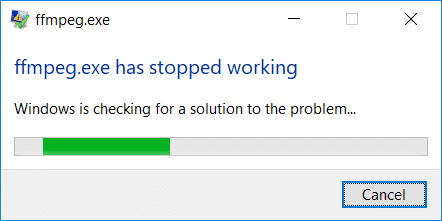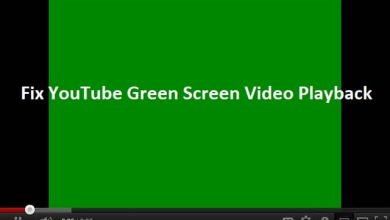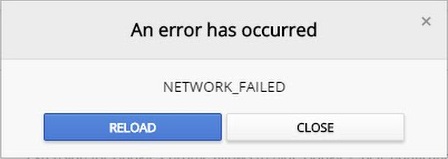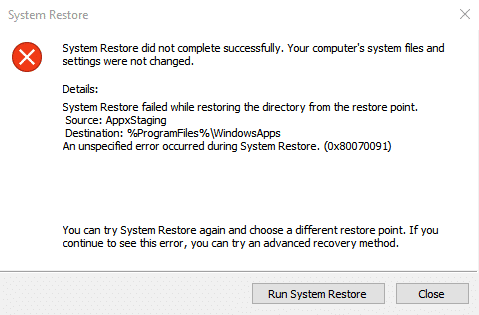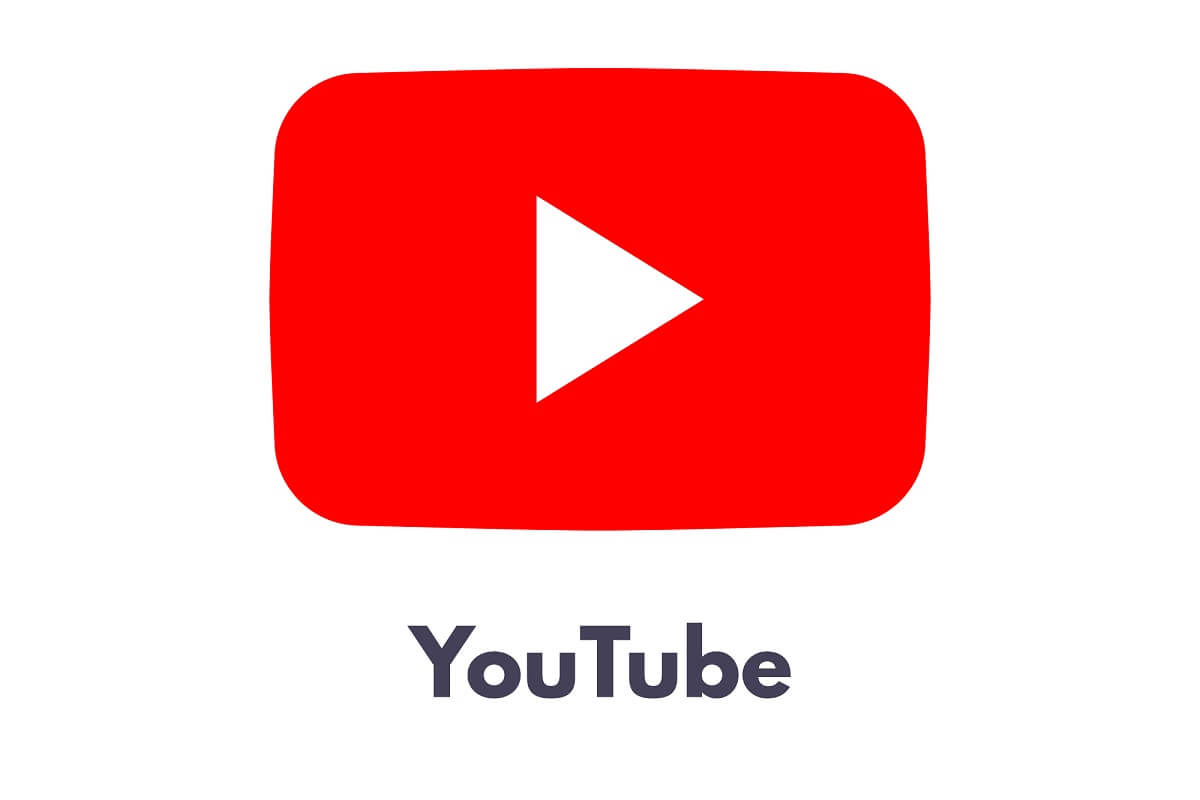
Con más de 2 mil millones de usuarios, Youtube se ha convertido en una de las plataformas de redes sociales de más rápido crecimiento. Este crecimiento acelerado puede ser la culminación de las diversas aplicaciones que tiene. Si eres un profesor que busca una plataforma para enseñar a sus alumnos o una marca que quiere conectarse con su audiencia, Youtube tiene algo para todos. Siendo un adolescente ingenuo, si hubiera iniciado un canal de Youtube en la década de 2010 y ahora mira hacia atrás al nombre que eligió para su canal, se siente avergonzado; Entiendo. O incluso si eres un negocio que quiere cambiar su nombre pero no quiere comenzar de nuevo, ¡tenemos la guía perfecta para ti! Si eres nuevo en esto, es posible que tengas problemas para cambiar el nombre de tu canal de Youtube. Es posible editar o eliminar el nombre de su canal. Pero hay una trampa; en algunos casos, también deberá cambiar el nombre de su cuenta de Google.
Si eres de los que busca consejos sobre cómo cambiar el nombre de tu canal de YouTube, parece que has llegado a la página correcta. Con la ayuda de nuestra guía completa, se resolverán todas sus consultas relacionadas con la actualización del nombre de su canal de Youtube.
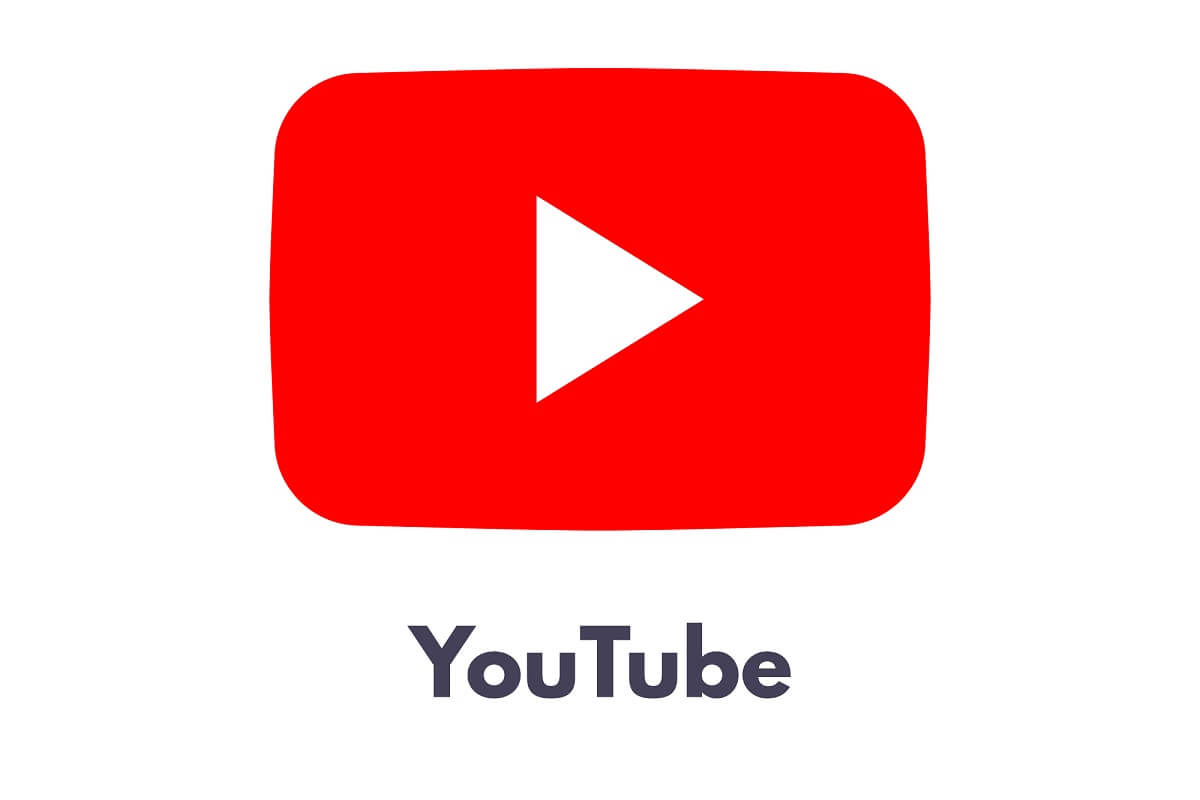
Índice de contenidos
Cómo cambiar el nombre del canal de YouTube en Android
Para cambiar el nombre de su canal de YouTube en Android, debe tener en cuenta que el nombre de su cuenta de Google también se editará en consecuencia, ya que el nombre de su canal de YouTube refleja el nombre de su cuenta de Google.
1. Inicie la aplicación de YouTube y toca tu foto de perfil en la esquina superior derecha de su pantalla. Registrarse a tu canal de YouTube.

2. Pulse sobre el tu canal opción de la lista.
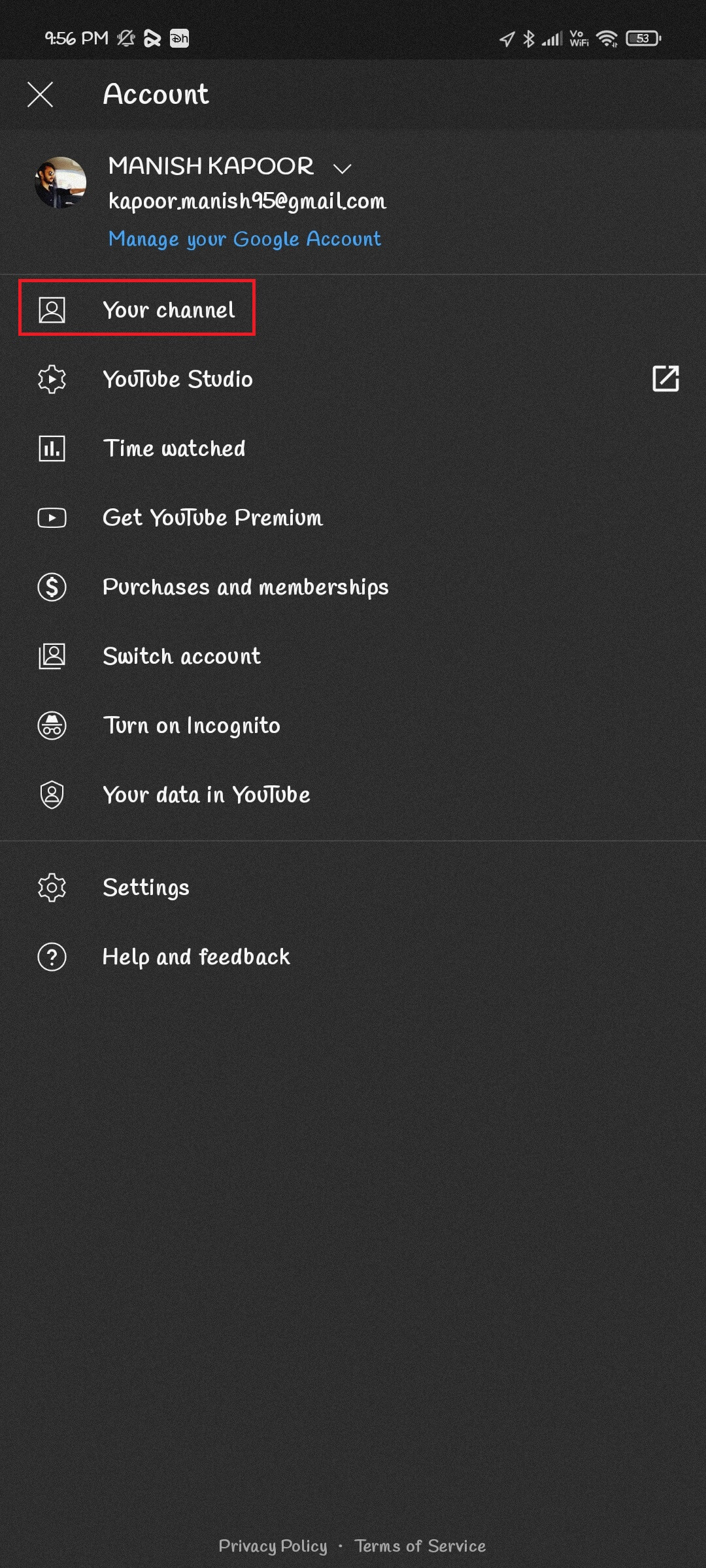
3. Toque en Editar canal debajo del nombre de tu canal. Cambia el nombre y presiona OK.
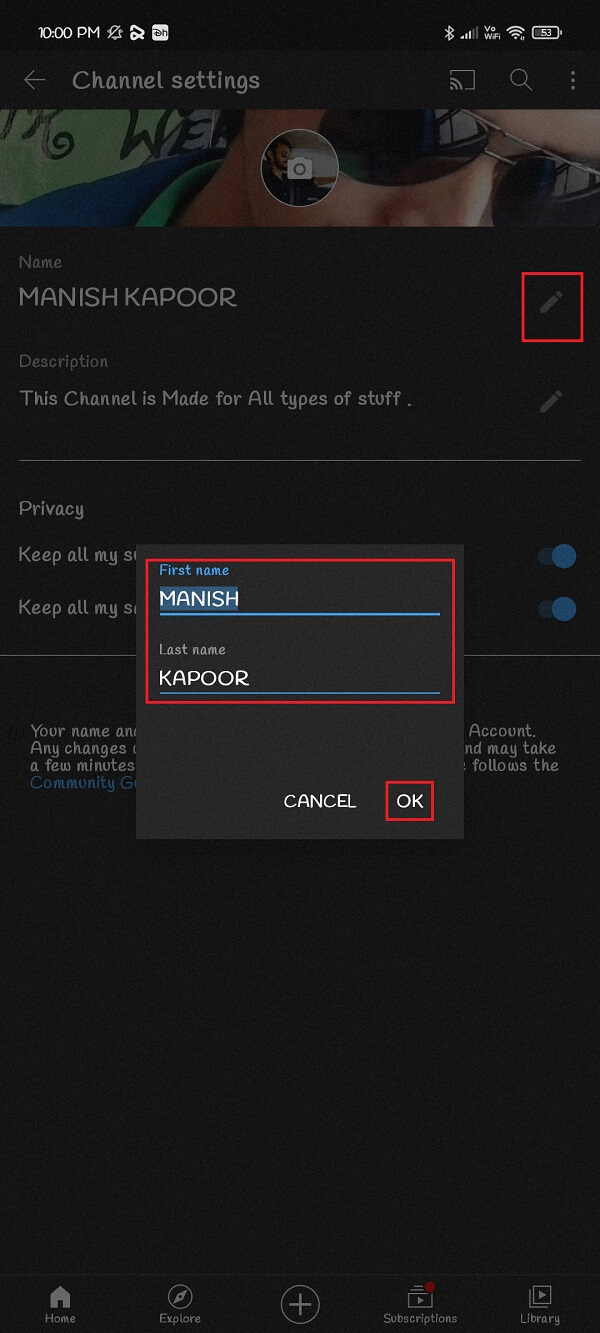
Cómo cambiar el nombre del canal de YouTube en iPhone y iPad
También puede editar o cambiar el nombre de su canal en iPhone y iPad. Aunque la idea básica es la misma tanto para Android como para iPhone, aún los hemos mencionado. Los pasos detallados para este método se elaboran a continuación:
- Inicie YouTube aplicación y toca tu foto de perfil en la esquina superior derecha de tu pantalla.
- Registrarse a tu canal de YouTube.
- Toque en el Icono de configuración, que se encuentra en la esquina derecha de la pantalla.
- Ahora, toca el icono de bolígrafo, que está junto al nombre de tu canal.
- Finalmente, edite su nombre y toque en OK.
Lea también: Cómo deshabilitar ‘Video en pausa. Seguir viendo’ en YouTube
Cómo cambiar el nombre del canal de YouTube en el escritorio
También puede editar o cambiar el nombre de su canal de YouTube en su escritorio. Debes seguir las instrucciones que se mencionan a continuación para actualizar el nombre de tu canal:
1. En primer lugar, inicie sesión en Estudio de YouTube.
2. Seleccione personalización del menú lateral, seguido de hacer clic en Información básica.
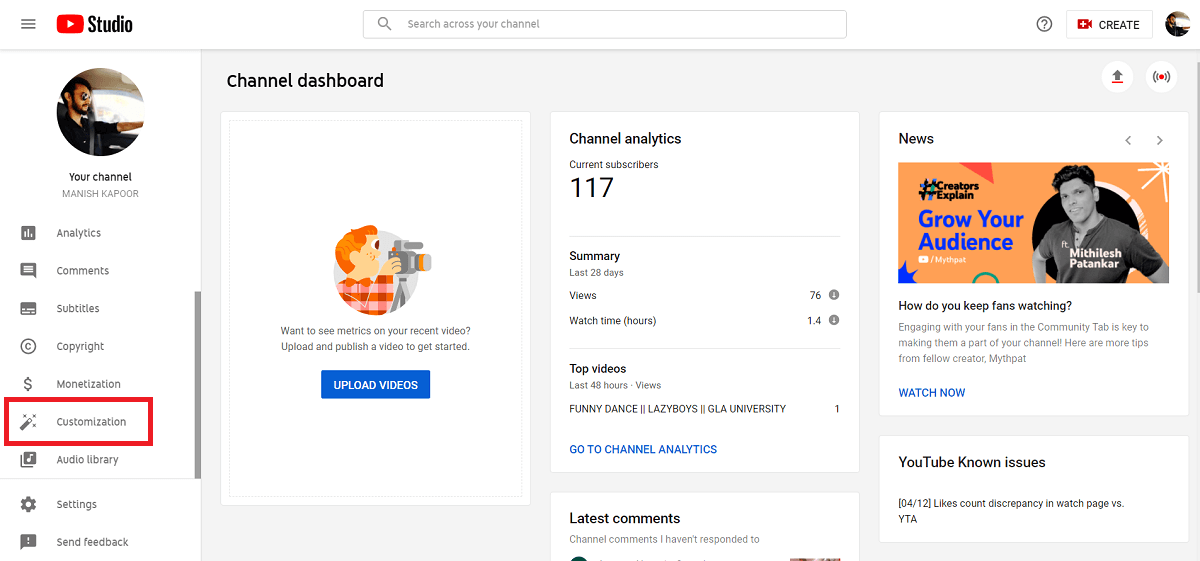
3. Pulse sobre el icono de bolígrafo junto al nombre de tu canal.
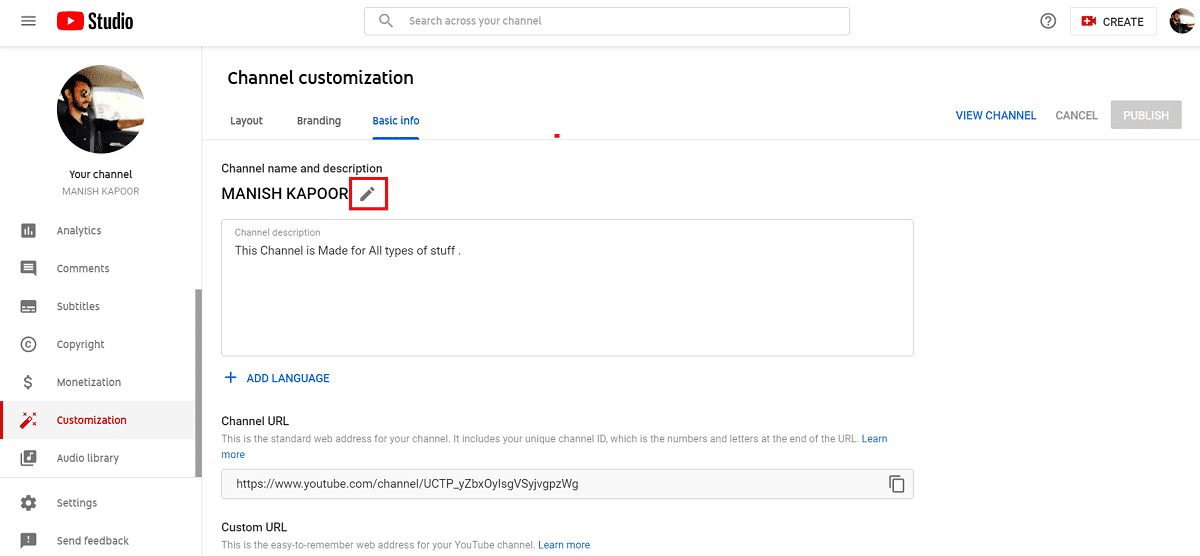
4. Ahora puedes editar el nombre de tu canal de YouTube.
5. Finalmente, haga clic en Publicar, que está en la esquina superior derecha de la pestaña
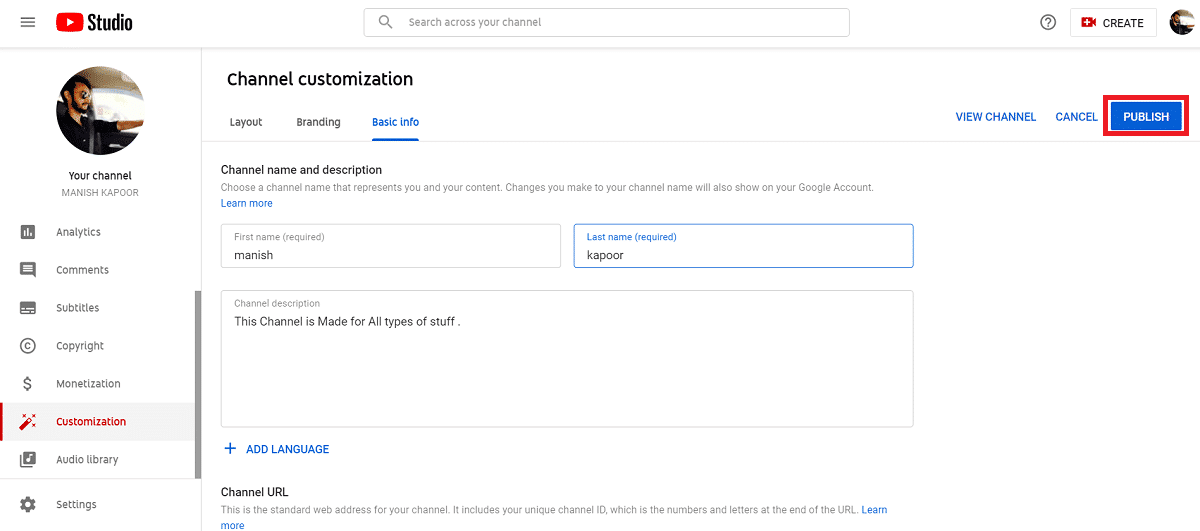
Nota: Solo puedes cambiar el nombre de tu canal hasta tres veces cada 90 días. Así que no te dejes llevar, decídete y usa esta opción con sensatez.
¿Cómo cambiar la descripción de tu canal de YouTube?
Si desea aumentar la visibilidad de su canal, tener una buena descripción es algo que puede ayudarlo a lograrlo. O, si está pensando en cambiar el género de su canal, es esencial cambiar la descripción para reflejar de qué se trata su nuevo canal. Los pasos detallados para cambiar la descripción de su canal de YouTube se detallan a continuación:
1. En primer lugar, debe iniciar sesión en Estudio de YouTube.
2. Luego selecciona personalización del menú lateral, seguido de hacer clic en Información básica.
3. Finalmente, editar o agregar una nueva descripción para su canal de YouTube.

Preguntas frecuentes (FAQ)
Q1. ¿Puedo cambiar el nombre de mi canal de YouTube?
Sí, puede cambiar el nombre de su canal de YouTube tocando su foto de perfil y luego abriendo su canal. Aquí, toca el icono del bolígrafo junto al nombre de tu canal, edítalo y finalmente toca OK.
Q2. ¿Puedo cambiar el nombre de mi canal de YouTube sin cambiar mi nombre de Google?
Sí, puede cambiar el nombre de su canal de YouTube sin cambiar el nombre de su cuenta de Google creando un Cuenta de marca y vinculándolo a tu canal de YouTube.
Q3. ¿Por qué no puedo cambiar el nombre de mi canal de YouTube?
Youtube tiene una regla según la cual solo puedes cambiar el nombre de tu canal tres veces cada 90 días, así que infórmate también.
Q4. ¿Cómo puedes cambiar el nombre de tu canal de YouTube sin cambiar tu nombre de Google?
Si no desea cambiar el nombre de su cuenta de Google mientras edita el nombre de su canal de YouTube, existe un método alternativo. Tendrás que crear un Cuenta de marca y luego vincule la misma cuenta a su canal de YouTube.
.
Esperamos que esta guía haya sido útil y haya podido actualiza el nombre de tu canal de YouTube. Si aún tiene alguna consulta sobre este artículo, no dude en hacerla en la sección de comentarios.